空いているドメイン名の検索と登録を、500個(バリュードメインに未ログインの場合は15個)まで一括で行えます。
- 汎用JPドメインは、汎用JPドメイン一括登録をご覧ください。
- ドメインを個別に登録する場合は、ドメインの登録をご覧ください。
1バリュードメインのページ上部にあるナビゲーションの「ドメイン > ドメインの一括検索」をクリックします。
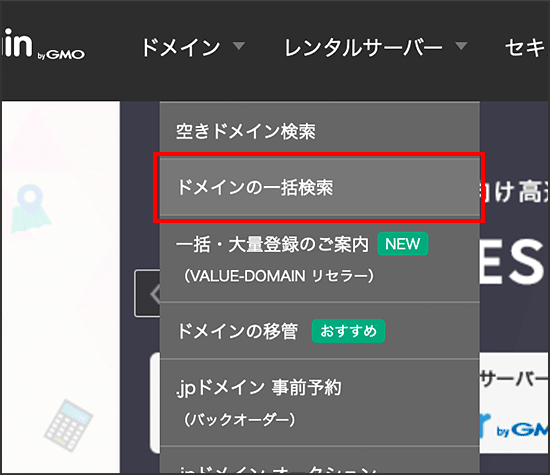
2ドメインの一括検索画面で、
①登録したいドメイン名を1行ずつ入力(500個まで)
「www」はつけないでください。
②「次の画面で検索結果を表示」を押します。
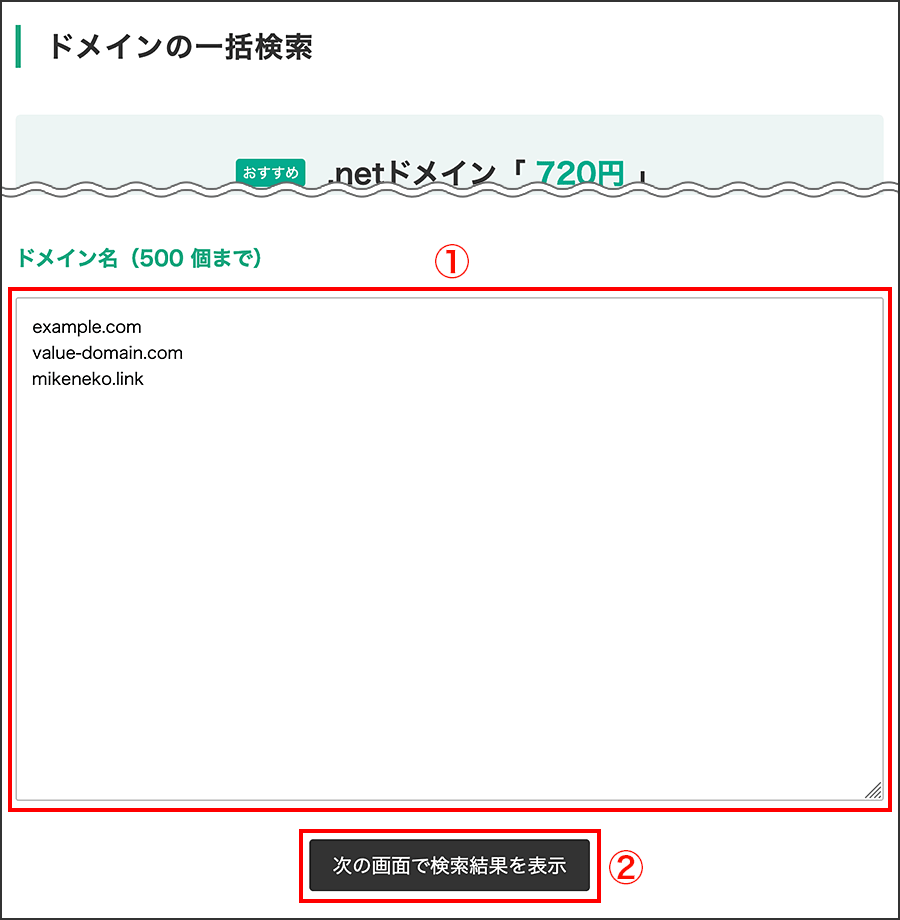
3①横に 登録○ と表示されているドメイン名は登録可能です。
「一括登録料金確認」を押します。
※未ログインの場合は、次にログイン画面が表示されます。
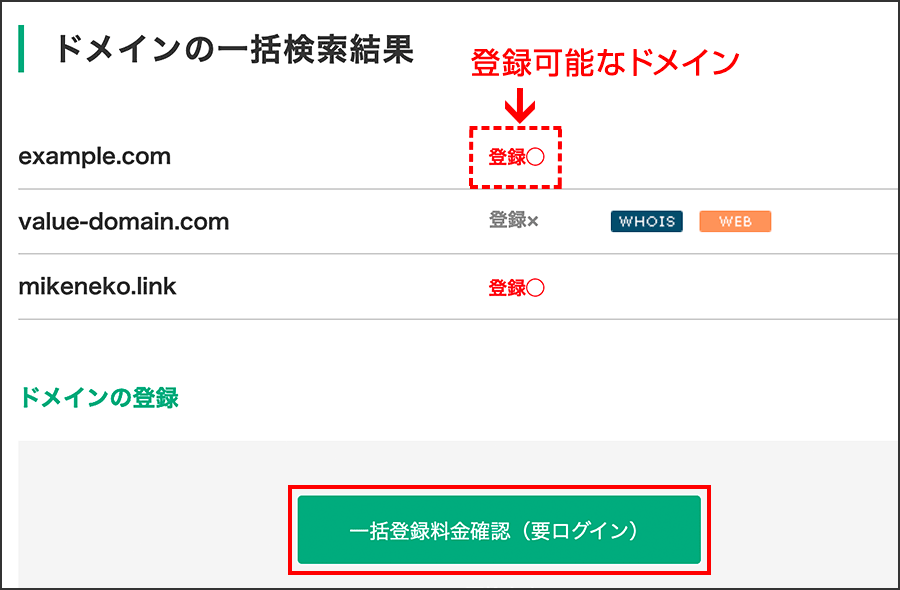
4①登録するドメイン名が間違いないかを確認
②支払い金額を確認
③ドメインの登録者情報(WHOISで公開されます)を入力(登録者情報を登録済の場合は自動入力されます。)
④ご自身の情報を公開したくない場合は、「弊社の代理名義にするにはここをクリック」をクリック(WHOIS情報を公開代行を利用)
※登録後の変更も可能です。
⑤登録方法を選択
- リアムタイム処理:即時登録
- 予約処理:任意の登録日時を指定
⑥「登録」を押します。
⑤の登録方法で
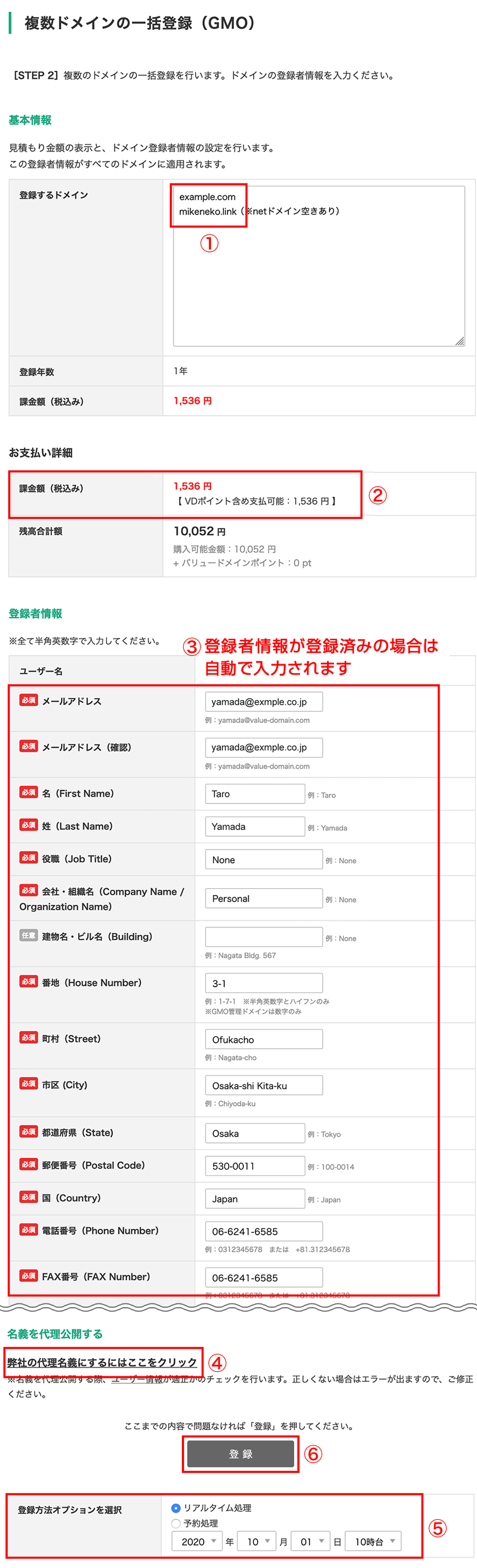
※WHOIS情報公開代行設定がご利用できないドメインもあります。
ドメイン価格一覧をご確認ください。
「登録」を押すと、即時登録します。
1)メッセージが表示されますので、「OK」を押します。

2)一括登録が完了しました。
①登録できたドメインが表示
②登録できなかったドメインが表示
(失敗したドメインがある場合は、「失敗したドメインの再処理」を押して再度試みてください。)
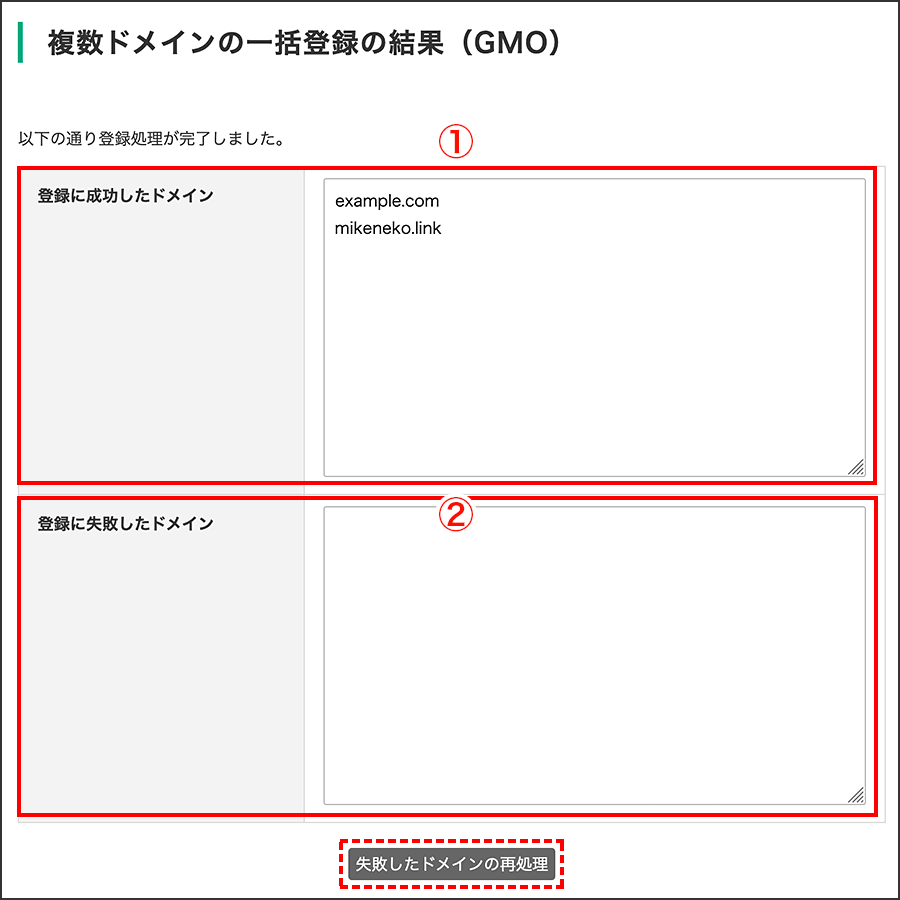
3)ドメイン一覧画面で、購入したドメインが表示されていることを確認します。
→ 6へ

1)①「予約処理」を選択して、任意の日時を設定
②「登録」を押すと、設定した日時に登録を行います。
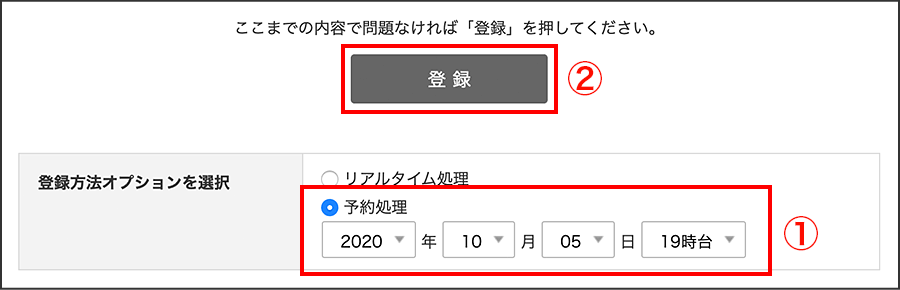
2)メッセージが表示されますので、「OK」を押します。

「予約を確認、削除するにはこちらをクリックしてください」をクリックします。
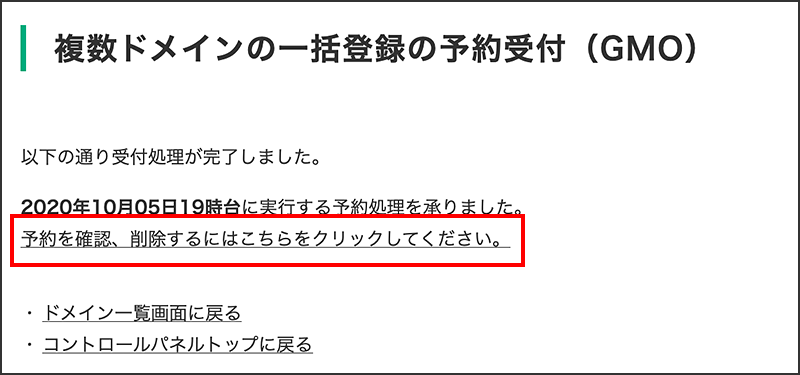
4)予約内容が表示されます。
予約をキャンセルする場合は「削除」をクリックしてください。
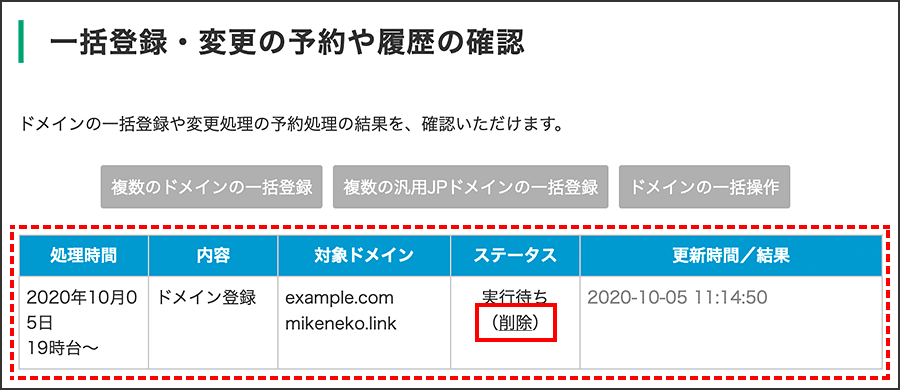
5)登録完了後、登録済みドメイン一覧確認方法をご参考に、ドメインをご確認ください。
→ 6へ
6【重要】メールでの確認作業について
WHOIS情報(WHOIS代行の場合は、ユーザー情報)に登録したメールアドレス宛に「WHOIS情報確認メール」が届きます。掲載されているURLをクリックして、確認作業を行ってください。
15日以内に確認作業をされない場合は、利用停止になります。
詳細は「WHOIS情報確認メールについて」をご覧ください。
関連するマニュアル
関連用語の説明

